Qu'est-ce qu'Android TV et comment diffuser Spotify Musique sur Android TV
Il est toujours bon d'essayer de nouvelles choses, comme d'essayer d'écouter de la musique sur un écran plus grand. L'une des meilleures choses que vous puissiez essayer est de courant Spotify Musique sur Android TV. C'était en fait en 2016 quand Spotify a publié sa toute première application sur Android TV et depuis lors, vous pouvez profiter de vos morceaux, listes de lecture et albums les plus appréciés sur votre propre téléviseur Android.
Si vous êtes nouveau dans l'utilisation d'un tel appareil et que vous souhaitez diffuser Spotify Musique sur Android TV, ci-dessous est la discussion simple que vous pouvez utiliser comme guide pour diffuser avec succès Spotify Musique sur Android TV. Prenez votre temps pour les apprendre et les lire tous pour atteindre votre objectif. Je partagerais également le meilleur convertisseur de musique que vous pourriez utiliser pour convertir Spotify chansons musicales dans d'autres formats audio afin qu'il soit beaucoup plus facile pour vous de diffuser Spotify Musique sur Android TV.
Contenu de l'article Partie 1. Qu'est-ce qu'Android TV ? Est-ce que Android TV prend en charge Spotify? Partie 2. Comment puis-je diffuser Spotify Musique sur Android TV avec Spotify ? Partie 3. Télécharger Spotify Musique et diffusion sur Android TV avec une application tierceRésumé
Partie 1. Qu'est-ce qu'Android TV ? Est-ce que Android TV prend en charge Spotify?
Android TV est un ensemble distinct de systèmes d'exploitation conçu pour les téléviseurs. Cependant, ce n'est pas un logiciel que vous pouvez simplement utiliser et exécuter sur votre appareil. Il est en fait déjà installé sur les appareils sélectionnés. L'utilisation d'Android TV présente de nombreux avantages. Quelques exemples incluent avoir vos chaînes préférées accessibles et pouvoir profiter de différentes applications et jeux. Android TV vous donne également des recommandations sur la prochaine émission à regarder ou à diffuser.
C'est beaucoup d'avantages, surtout si vous êtes entre deux réflexions sur la prochaine émission sur laquelle cliquer. En ce qui concerne les applications et les jeux, en revanche, vous êtes libre de sélectionner n'importe laquelle dans la liste de toutes les applications installées sur votre téléviseur, telles que les jeux et les lecteurs de musique mentionnés. Puisqu'il s'est avéré beaucoup plus pratique et plus rapide de développer ou d'ajouter plus de fonctionnalités aux téléviseurs, vous pouvez vous attendre à un catalogue rempli de plus d'applications disponibles sur votre Android TV.
Une bonne chose à savoir est que vous pouvez maintenant diffuser Spotify Musique sur Android TV qui vous permet littéralement de diffuser votre musique sur un écran plus grand. Tout ce que vous avez à faire est de télécharger et d'installer le Spotify sur votre Android TV à l'aide du Play Store qui est déjà installé sur votre téléviseur par défaut. Cependant, vous devez prendre note que cette procédure vous demandera une version supérieure d'Android TV, en particulier Android TV 5.0 et supérieur.
Avec Android TV, votre expérience sur la façon de diffuser Spotify La musique sur Android TV serait géniale à coup sûr. Vous pouvez avoir toutes les chansons, listes de lecture et albums que vous aimez et les contrôler via votre téléphone mobile ou tout appareil connecté à votre Android TV via Spotify Relier. Vous pouvez également utiliser votre télécommande Android TV pour ce faire.
Partie 2. Comment puis-je diffuser Spotify Musique sur Android TV avec Spotify ?
La procédure suivante est applicable dans les deux Spotify-gratuit et Spotify Premium comptes. Ainsi, que vous soyez un utilisateur gratuit ou Premium, assurez-vous de pouvoir diffuser Spotify Musique sur Android TV à l'aide des étapes suivantes.
et Spotify Application
- Si les fichiers de musique convertis sont stockés sur votre ordinateur ou si vous les avez déjà transférés sur votre appareil mobile, la première étape consisterait à connecter le périphérique de stockage que vous avez utilisé et votre Android TV au même réseau WIFI.
- Maintenant, jetez un œil à l'écran d'accueil de votre Android TV et continuez à parcourir les options affichées jusqu'à ce que vous voyiez la section « Applications ». Après avoir cliqué sur la section mentionnée, sélectionnez "Google Play Store ».
- Dans la barre de recherche, tapez le Spotify application et installez-la sur votre Android TV.
- Essayez de sélectionner une certaine chanson, puis appuyez sur « Périphériques disponibles ».
- Parmi les options affichées, sélectionnez votre Android TV et profitez de votre favori Spotify Chansons.
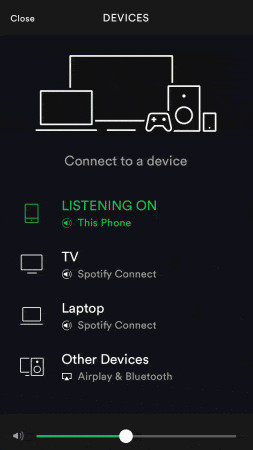
Apprendre à streamer Spotify La musique sur Android TV vous donnerait un moyen plus confortable de diffuser votre favori Spotify Chansons. C'est principalement le cas pour chaque utilisateur Premium de l'application, mais c'est un autre cas pour les utilisateurs gratuits. Bien que Spotify les utilisateurs gratuits peuvent diffuser Spotify De la musique sur Android TV également, ce serait certainement ennuyeux s'il y avait des publicités diffusées entre les chansons en cours de lecture. Et aussi, la qualité des chansons serait très différente de celle des utilisateurs Premium. Donc, si vous souhaitez écouter la même qualité audio ou si vous souhaitez profiter des mêmes privilèges que ce que font les utilisateurs Premium, continuez à lire car la prochaine partie serait de s'attaquer à la meilleure application tierce que vous pourriez utiliser pour le faire .
Partie 3. Télécharger Spotify Musique et diffusion sur Android TV avec une application tierce
Comme cela vient d'être mentionné il y a quelques instants, vous pouvez diffuser Spotify Musique sur Android TV même si vous êtes un utilisateur gratuit de l'application. Cependant, ce serait assez ennuyeux s'il y avait beaucoup d'interruptions entre les deux. Donc, si j'étais vous, il serait préférable de diffuser Spotify Musique sur Android TV avec l'aide d'un outil professionnel qui peut vous aider à convertir Spotify chansons dans des formats de sortie pris en charge sur Android TV.
Si les pistes ou les albums sont convertis dans un autre format, tout ce que vous avez à faire est de les transférer sur votre Android TV et de continuer à profiter des chansons. Mais avant cela, commençons par discuter des principales caractéristiques de TuneSolo Spotify Music Converter qui doit être suivie par la procédure de conversion Spotify musique en MP3 en utilisant le convertisseur remarquable.
Caractéristiques vedettes de TuneSolo Spotify Music Converter
Télécharger Spotify Musique
TuneSolo Spotify Music Converter aide les utilisateurs à télécharger les chansons sur leur appareil, à les conserver pour toujours et à les utiliser à tout moment.
Convertir Spotify Formats de sortie multiples de musique
Une autre compétence qui est très bénéfique pour les utilisateurs est la fonction de conversion de TuneSolo. Il propose de nombreux formats de sortie, notamment le format MP3, AAC, FLAC et WAV.
Jouez les chansons sur plusieurs appareils
Tous les formats audio mentionnés sont accessibles sur de nombreux appareils. Ainsi, une fois que les pistes sont converties en l'un des éléments mentionnés, vous pouvez utiliser n'importe quel appareil de votre choix pour profiter de votre musique préférée. Spotify pistes.
Lecture hors connexion
Une fois les morceaux ou les albums téléchargés sur votre appareil, vous pouvez les lire à tout moment hors ligne. Vous n'auriez pas besoin de vous soucier de la connexion Internet ou du signal stable juste pour profiter des chansons.
Vitesse de conversion rapide
TuneSolo Spotify Music Converter est très capable de convertir des chansons et de les télécharger jusqu'à 5 fois plus rapidement. Économisez le temps ennuyeux!
100% meilleure qualité sonore des chansons converties
Toutes les chansons converties sont garanties d'avoir une qualité audio parfaite qui n'est pas loin du son d'origine.
Conserve les balises ID3 et les métadonnées des chansons
Des détails importants tels que le nom de l'album, le nom de l'artiste, l'année de sortie, les illustrations, etc. sont des exemples d'informations de métadonnées et de balises ID3 de chansons. TuneSolo a pu conserver tous ces détails même après le processus de conversion.
Organisation de la bibliothèque musicale de sortie
TuneSolo permet à ses utilisateurs de décider eux-mêmes de l'arrangement de leurs fichiers musicaux de sortie. Cela signifie que vous êtes libre de décider comment organiser les fichiers soit par album, par année, par genre, par artiste ou par toute catégorie que vous préférez.
Mises à jour gratuites et aide de l'équipe d'assistance technique
Si vous rencontrez un problème au milieu du processus, vous pouvez toujours demander l'aide de l'équipe de support technique. De même, tous les utilisateurs du TuneSolo app ont droit à des mises à jour gratuites tant qu'ils ont toujours l'application avec eux. S'il existe une nouvelle version, vous pouvez mettre à jour votre propre version gratuitement.
Comment convertir Spotify Musique en MP3 avec TuneSolo Spotify Music Converter
Étape 1. Télécharger et lancer TuneSolo Spotify Music Converter
Pour la première étape, vous devez d'abord télécharger le TuneSolo application sur votre appareil. Pour ce faire, il suffit de rechercher TuneSolo dans la boutique d'applications de votre appareil. Une autre façon consiste à se diriger vers le site Web principal de TuneSolo et obtenir l'application à partir de là officiellement. Juste après le téléchargement complet de l'application, vous devez l'installer et la lancer immédiatement sur votre appareil afin de pouvoir déjà poursuivre le processus principal.
Étape 2. Téléchargez les fichiers musicaux dans TuneSolo Spotify Music Converter
Une fois que le TuneSolo l'application était déjà en cours d'exécution sur votre appareil utilisé, vous devrez attendre quelques minutes de plus jusqu'à ce que votre bibliothèque musicale soit complètement lue et reconnue par TuneSolo. Juste après cela, vous pouvez maintenant commencer à télécharger les fichiers musicaux dans le convertisseur de musique. Pour rendre le téléchargement possible, copiez simplement le lien de la chanson, puis collez-le dans le convertisseur. Une autre méthode consiste à faire glisser les fichiers musicaux de votre bibliothèque, puis à les coller dans le convertisseur, respectivement.

Étape 3. Sélectionnez le format de sortie des chansons
Une fois les chansons et les albums téléchargés sur votre appareil, vous pouvez maintenant choisir le format de sortie des chansons. Parmi les formats mentionnés disponibles il y a quelque temps, choisissez le format audio MP3. Après cela, sélectionnez également le dossier de sortie.

Étape 4. Cliquez sur le bouton "Convertir tout"
Et maintenant que les chansons sont téléchargées avec succès et que vous avez déjà un format de sortie pour la conversion Spotify pistes, cliquer sur le bouton "Convertir tout" lancera automatiquement le processus de conversion.

Étape 5. Enregistrez les chansons converties avec succès
Vous devrez ensuite attendre quelques minutes jusqu'à ce que tout le processus de conversion soit terminé. Après cela, vous pouvez maintenant obtenir les chansons qui sont faites avec la conversion et les conserver sur votre appareil pour toujours. Appuyez simplement sur le bouton "Afficher le fichier de sortie" et vous verrez la différence entre les deux.
Étapes sur la façon de diffuser converti Spotify Musique sur Android TV
Tous les fichiers musicaux convertis à l'aide de TuneSolo Spotify Music Converter peut être transféré à l'aide d'un câble USB ou via Plex Media Server. Voir les étapes détaillées ci-dessous et assurez-vous de suivre et de diffuser Spotify Musique sur Android TV.
- La première chose que vous devez faire est de rechercher et d'installer Plex Media Server sur votre ordinateur.
- Vous devez ensuite créer un compte Plex.
- Après avoir créé un compte, vous pouvez maintenant vous connecter en l'utilisant.
- Parmi les options disponibles, sélectionnez "Ajouter une bibliothèque". En cliquant dessus, vous aurez les options "Films", "Séries TV", "Musique", "Photos" et "Vidéos personnelles". Parmi eux, cliquez sur "Musique" puis commencez à ajouter tous les convertis Spotify Fichiers musicaux que vous avez téléchargés il y a quelque temps.
- Maintenant, sur votre Android TV, installez également la même application, puis connectez-vous avec votre compte Plex existant.
- Une fois cela fait, vous aurez maintenant accès à votre converti Spotify des dossiers. Il vous suffit d'y accéder depuis le panneau de contrôle du Plex Media Server.
Résumé
Si votre objectif est de profiter et d'avoir une meilleure expérience de streaming musical, alors vous devriez vraiment essayer de diffuser Spotify Musique sur Android TV. Suivez simplement la discussion ci-dessus, car ce serait le guide parfait qui pourrait vous aider à réussir ce qui est mentionné. D'autre part, si vous étiez un utilisateur gratuit de l'application et que vous êtes agacé par l'apparition soudaine de publicités sur votre Android TV, utilisez TuneSolo Spotify Music Converter et téléchargez les chansons dans un autre format de sortie.